排查网络连接指南
如果您在使用 Backpack 交易所时遇到连接问题,请按照以下步骤进行排查。
连接问题的常见解决方法
1)检查Backpack交易所的官方渠道
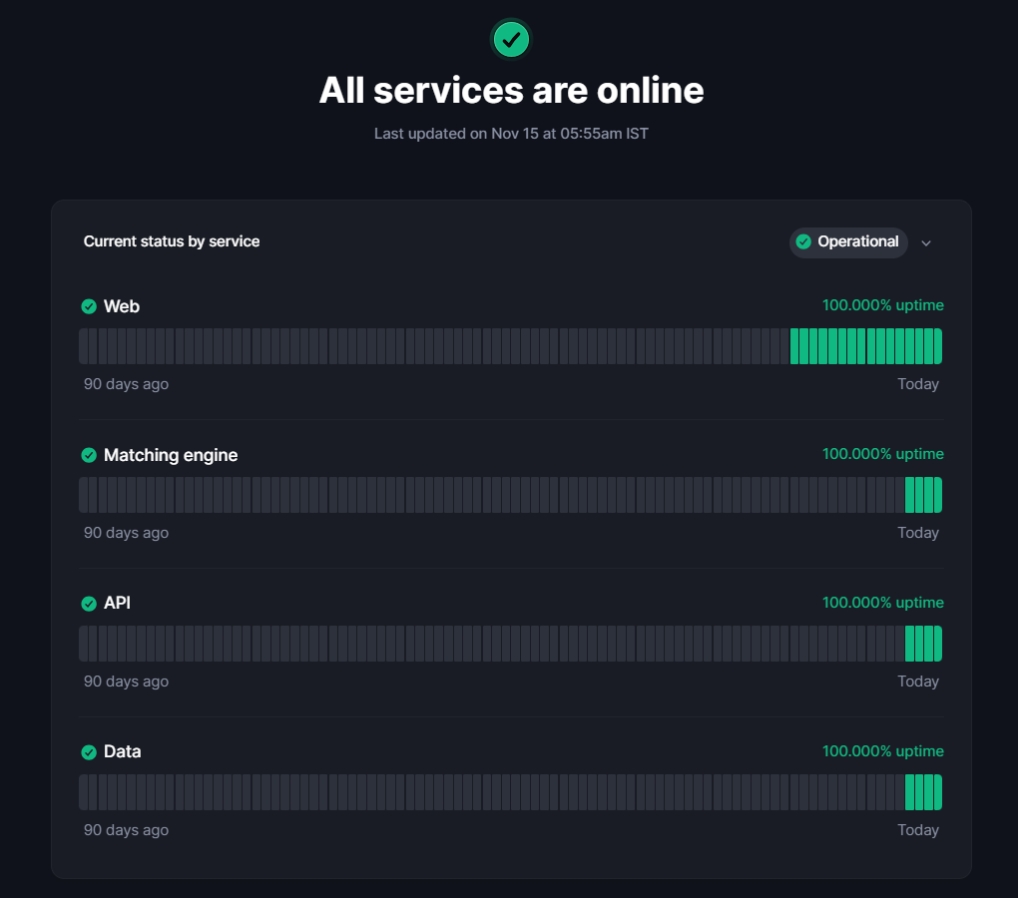
2) 刷新浏览器
有时,仅需刷新页面 即可解决轻微的连接问题。
3) 清除浏览器缓存和Cookie
累积的 缓存和 Cookie 可能会导致数据过时或网页错误。(具体操作指南 请参考 “清除浏览器缓存和 Cookie”。)
4) 尝试使用不同的浏览器或设备
切换到 另一个浏览器 访问 Backpack 交易所,以检查问题是否与特定浏览器有关。
如果可能,尝试使用另一台设备访问 Backpack 交易所。
5)检查您的网络连接
确保您的 网络连接正常,可以尝试访问其他网站或使用 在线测速工具 进行检查。
如果怀疑是网络问题,可以重启路由器或联系您的互联网服务提供商(ISP)进行排查。
如果尝试上述步骤后仍然无法解决问题,请通过[email protected] 联系客服。
我们在此帮助您以确保您拥有无缝的交易体验。
建议定期清除浏览器缓存和 Cookie 以保持 Backpack 交易所的流畅运行。
清除浏览器缓存和 Cookie
为了在 Backpack 交易所 上获得最佳体验,建议定期清除您的 浏览器缓存和 Cookie。
以下是不同浏览器的清除方法:
Google Chrome:
点击 右上角“三点”菜单(⋮)。
选择 “更多工具” > “清除浏览数据”。
选中 “Cookie 及其他站点数据” 和 “缓存的图片及文件”。
点击 “清除数据”。
Mozilla Firefox:
点击 右上角“三横线”菜单(≡)。
选择 “选项” > “隐私与安全”。
在 “Cookie 和网站数据” 选项下,点击 “清除数据”。
确保 “Cookie 和网站数据” 及 “缓存的网页内容” 均已选中,然后点击 “清除”。
Microsoft Edge:
点击 右上角“三点”菜单(⋮)。
选择 “设置” > “隐私、搜索和服务”。
在 “清除浏览数据” 部分,点击 “选择要清除的内容”。
选中 “Cookie 及其他站点数据” 和 “缓存的图片及文件”,然后点击 “立即清除”。
Safari (Mac):
点击 顶部菜单栏中的“Safari”,然后选择 “偏好设置”。
进入 “隐私” 选项卡,点击 “管理网站数据”。
点击 “全部移除” 并确认操作。
Backpack 钱包页面无法加载的解决方案
如果Backpack钱包显示空白页面或无法加载,请按照以下方法解决:
扩展程序(浏览器插件)
确保您的 Backpack 插件是最新版本。
在 浏览器扩展管理菜单 中,关闭并重新启用 Backpack 插件。
如果问题仍未解决,尝试重新安装插件。
注意:在卸载插件之前,请确保已备份助记词或私钥,否则您可能无法恢复钱包!
移动端应用
检查应用是否已更新至最新版本。
强制关闭应用并重新打开,必要时重复多次进行尝试。
如果问题仍然存在,尝试卸载并重新安装应用。
注意:在卸载应用之前,请确保已备份助记词或私钥,否则您可能无法恢复钱包!
Last updated
